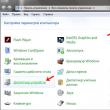Vietnes sadaļas
Redaktora izvēle:
- Kā instalēt Windows operētājsistēmā Mac?
- Asus rt n16 iestatīšanas programmaparatūra
- Kā uzzināt operētājsistēmas un procesora bitumu sistēmā Windows
- Kā izslēgt Windows ugunsmūri: pilnīga atsevišķu programmu deaktivizēšana un atspējošana Kā pilnībā atspējot Windows 7 ugunsmūri
- Spēcīgs HTML failu pārveidotājs uz dokumentu, PDF, Excel, JPEG, tekstu, izmantojot programmu Total HTML Converter
- Kā noņemt galvenes un kājenes programmā Excel Kā izveidot galvenes un kājenes programmā Excel
- Dizains un darbības princips
- Izveidojiet portretu no fonta, izmantojot Photoshop Portreti no burtiem
- Ierīces vēsture
- Kā pārinstalēt programmu datorā Kā pārinstalēt spēli, to neizdzēšot
Reklāma
|
Kad nesen iegādātajā klēpjdatorā ar operētājsistēmu Windows 8.1 x64 instalēju Kaspersky antivīrusu, pareizāk sakot Kaspersky Internet Security visām ierīcēm (versija 2016 (16.0.0.614)), pirmo reizi mēģināju piekļūt Yandex vietnei (tā arī ir patiess Google) es saņēmu šādu brīdinājumu pārlūkprogrammas FireFox x64 v43.0.0 logā: Tajā pašā laikā lielākā daļa citu vietņu, kas darbojas, izmantojot HTTPS protokolu, tostarp mans emuārs, tika atvērtas diezgan normāli. Tas nozīmē, ka pārlūkprogrammā nebija avāriju. Kā Kaspersky pārbauda ar SSL aizsargātus savienojumusKaspersky Anti-Virus pārbauda ar SSL aizsargātus savienojumus, instalējot Kaspersky Lab sertifikātu (pašparakstīts sertifikāts). Un šāda sertifikāta neesamība pārlūkprogrammas krātuvē noved pie aprakstītās kļūdas. Sertifikāta automātiskā instalēšana darbojas pārlūkprogrammā Internet Explorer. Un Mozilla Firefox, lai labotu iepriekš aprakstīto kļūdu, jums ir manuāli jāreģistrē sertifikāts pārlūkprogrammas iestatījumos. Kā pievienot Kaspersky sertifikātu FireFoxLai pievienotu Kaspersky sertifikātu, rīkojieties šādi:
Izvēlnes "Sertifikāti" sadaļā "Papildu" noklikšķiniet uz pogas [Skatīt sertifikātus].
Cilnē “Sertifikācijas iestādes” noklikšķiniet uz pogas [Importēt...]
Izvēlieties sertifikātu (viltots)Kaspersky Anti-Virus personīgais saknes sertifikāts.cer. Kurš Kaspersky 16.0.0.614 operētājsistēmā Windows 8.1 atrodas vietnē C:\ProgramData\Kaspersky Lab\AVP16.0.0\DataCert un noklikšķiniet uz pogas [Atvērt]
Parādītajā logā atlasiet vajadzīgās opcijas (es atlasīju visas). Un noklikšķiniet uz [OK]
Tagad FireFox sertifikātu veikalu sarakstā jums vajadzētu redzēt Kaspersky Lab sertifikātu, kuru pārlūkprogramma uzskatīs par uzticamu.
Pēc visu iepriekš minēto darbību veikšanas Yandex un Google vietnes sāka normāli atvērties.
Kā atļaut skatīt slēptās mapes programmā Windows ExplorerDodieties uz vadības paneli un atlasiet “Mapes opcijas”
Cilnē “Skats” atzīmējiet izvēles rūtiņu pašā apakšā “Rādīt slēptos failus, mapes un diskus”.
Alternatīvs risinājums HTTPS protokola atbloķēšanai KasperskyŠī opcija ietver Kaspersky drošo savienojumu skenēšanas atspējošanu. Lai to izdarītu, dodieties uz pretvīrusu iestatījumiem. Gandrīz katrs lietotājs ir saskāries ar daudzām pārlūkprogrammas problēmām. Viena no šīm problēmām ir SSL savienojumi, kas neļauj apskatīt vajadzīgās lapas. Apskatīsim visus veidus, kā novērst šo problēmu. Pirmais posmsTāpēc vispirms ir jāizlemj, kāda veida problēma tā ir, no kurienes tā nāk, un tikai pēc tam meklējiet veidus, kā to novērst. Ja datorā parādās SSL savienojuma kļūda, mēģinot izveidot savienojumu ar jebkuru interneta lapu, izmantojot pārlūkprogrammu, tas norāda, ka problēmu izraisa sistēmas neatbilstība. Tāpēc tas ir jālabo, taču, kā liecina prakse, tas nav tik vienkārši, kā varētu šķist no pirmā acu uzmetiena.
Bieži vien visas instalētās pārlūkprogrammas atsakās darboties. Vienīgā izeja ir standarta IE izmantošana, kas 90% gadījumu nerada šādu kļūdu. Šo pārlūkprogrammu var izmantot, līdz tiek atrasts problēmas risinājums. Vienkāršiem vārdiem sakot, SSL kļūda norāda, ka kāda iemesla dēļ nevar izveidot savienojumu ar serveri. Noskaidrosim, kas izraisa šāda veida problēmu.
SSL kļūdu cēloņiTāpēc bieži vien ir tikai daži veidi, kā noskaidrot, kas tieši traucē jums normāli piekļūt internetam. Tātad, pirmā lieta, kas jums jādara, ir pārbaudīt pretvīrusu iestatījumus, jo tas var bloķēt savienojumus, tāpēc rodas visas problēmas. Iespējams, jums būs jāpievieno pārlūkprogramma izņēmumiem un jāiestata mazāk stingras ienākošās un izejošās trafika kontroles. Ieteicams arī pārbaudīt, ja nepieciešams, pazemināt aizsardzības līmeni. Arī Google SSL savienojuma kļūda var rasties, ja jums nav pretvīrusu programmas un sistēma ir inficēta. Principā to var atrisināt vai nu pārinstalējot OS, vai arī skenējot sistēmu, lai atrastu inficētus failus. Ņemiet vērā arī to, ka jūsu laika iestatījumi var būt nepareizi. Līdz ar to serverī tiek konstatēta neatbilstība, un savienojums tiek noteikts kā neuzticams vai nedrošs. Vēl viens izplatīts iemesls ir novecojusi pārlūkprogramma. SSL izcelsmes savienojuma kļūdaJa jums patīk spēlēt labas spēles datorā un iegādāties tās tiešsaistē, tad visbiežāk šādam produktam ir nepieciešama aktivizēšana. Pat ja tas ir neliels process, tas var kļūt par īstām galvassāpēm SSL protokola kļūmes dēļ. Tomēr detalizētais kļūdas teksts var izskatīties savādāk. Piemēram: “nepieciešams klienta autentifikācijas sertifikāts” vai “SSL_ERROR_PROTOCOL”. Visu var labot šādi.
Mēs iedziļināmies antivīrusā, ja, protams, tas ir pieejams. Tālāk mēs pārejam uz iestatījumiem, precīzāk, mums ir nepieciešama rindiņa “https protokola filtrēšana”. Šeit jums ir jānoņem izvēles rūtiņa, tas ir, jāizslēdz. Restartējiet datoru un mēģiniet instalēt oriģinālu. Ja viss gāja labi, tad, ja nē, ieteicams spēli instalēt no diska un vienkārši mēģināt to atjaunināt. Vēl var palīdzēt cita pārlūkprogramma, piemēram, nevis Chrome, bet Opera. SSL savienojuma kļūda: problēmas novēršanaIzdomāsim, kā rīkoties, ja rodas šāda veida problēma. Pirmkārt, nav pamata panikai. Tas nav tik biedējoši, un to var atrisināt dažu minūšu laikā. Galvenais kļūdas iemesls ir tas, ka, kā minēts iepriekš, tas notiek vairāku iemeslu dēļ. Viens no tiem ir izlādējies akumulators BIOS. To var mainīt, tas maksā 40-50 rubļus.
Mēs pievēršam uzmanību arī antivīrusam un melnajā sarakstā esošo programmu sarakstam. Tas bloķēs šo lietojumprogrammu savienojumu. Ir vērts atzīmēt, ka bieži problēmas cēlonis var būt bojāts reģistrs. Lielākā daļa lietotāju cenšas atrisināt problēmu, taču dažreiz tā nav kļūda. Fakts ir tāds, ka lielākā daļa pārlūkprogrammu ļauj iespējot vai atspējot atbalstu SSL failiem. Vienkārši atrodiet vajadzīgo opciju iestatījumos un atzīmējiet izvēles rūtiņu, pēc kuras problēma ir jāatrisina. Pārlūkprogrammā iespējojiet SSL un sīkfailusDažos gadījumos šis protokols nav nepieciešams. Bet, ja vēlaties izmantot Adsense lapas, šī opcija ir jāiespējo. Tas pats attiecas uz sīkfailiem. Principā normālai darbībai un informācijas attēlošanai, t.sk. un reklāmām, jums ir nepieciešams strādājošs SSL. Tātad, pāriesim pie pārlūkprogrammas iestatīšanas. Pirmkārt, jums jāiet uz izvēlni un pēc tam atlasiet iestatījumus. Tur jums vajadzētu redzēt cilni "Papildu iestatījumi", kas mums ir nepieciešams. Nākamais solis ir atlasīt vienumu “Satura iestatījumi” un pēc tam doties uz “Personas dati”. Mēs redzēsim izvēlni ar nosaukumu “Sīkfaili”. Mēs ejam tur un atzīmējam izvēles rūtiņu blakus vienumam “Saglabāt vietējos datus”. Aizveriet cilni un pārslēdzieties uz HTTPS/SSL. Šeit ir jādara līdzīgs darbs. Atzīmējiet izvēles rūtiņu blakus “Pārbaudiet, vai sertifikāts ir atsaukts no servera”. Ja izvēles rūtiņa nav atzīmēta, SSL nedarbosies pareizi. Tas arī viss, restartējiet pārlūkprogrammu un sāciet strādāt. Vēl daži vienkārši veidi, kā atrisināt problēmuJa jums nav laika nodarboties ar pārlūkprogrammas iestatījumiem vai skenēt sistēmu, varat mēģināt vairākas reizes pēc kārtas, un jums ir jāpiesakās. Visticamāk, ka pēc tam informācija tiks parādīta daļēji. Tomēr turpmāk viss būs jādara saskaņā ar instrukcijām. Vēl viena izeja ir pārlūkprogrammas iestatījumu atiestatīšana uz noklusējuma, tas ir, standarta. Tas iespējos/atspējos visus nepieciešamos spraudņus un skriptus. Ieteicams arī notīrīt kešatmiņu, kas dažkārt dod pozitīvu rezultātu. Varat arī doties uz Windows mapi, pēc tam uz sistēmu 32 un pēc tam uz draiveriem, lai tur atrastu failu “etc”. Pēdējai rindai vajadzētu izskatīties šādi: 127.0.0.1. Viss, kas atrodas zem šī uzraksta, ir jānoņem. Pēc tam Google SSL savienojuma kļūda pazudīs. Daži svarīgi punkti
Lūdzu, ņemiet vērā, ka dažreiz vietnes bez uzticamiem sertifikātiem vai sertifikātiem, kuriem beidzies derīguma termiņš, ir sava veida vīrusu nesēji. Šajā gadījumā ir normāli, ja tiek parādīts logs ar uzrakstu “SSL savienojuma kļūda”. Ko darīt, ja jums joprojām ir jāapmeklē resurss, jūs jautājat. Lai to izdarītu, jums jāturpina savienojums, apstiprinot savu lēmumu. Tādā gadījumā datorā var dabūt vīrusu, kas nav labi. Lai gan, ja tas ir instalēts, tas jums parādīs atbilstošu ziņojumu un automātiski bloķēs darbu ar ļaunprātīgo vietni. Tagad jūs zināt, kas ir SSL savienojuma kļūda. Mēs arī izdomājām, kā to labot. Man jāsaka vēl daži vārdi par to, ka jums periodiski ir jādzēš sīkfaili savā pārlūkprogrammā. Tas ne tikai paātrinās lapas ielādi, bet arī atbrīvos jūs no iepriekš aprakstītās problēmas. Ieteicams vismaz laiku pa laikam veikt pilnu sistēmas skenēšanu, lai atrastu vīrusus un aizdomīgus failus. SecinājumsJums jāsaprot, ka, ja tiek parādīta šāda veida kļūda, jūsu datorā kaut kas nav kārtībā. Pirmkārt, pārbaudiet laiku. Ja gads, mēnesis vai diennakts laiks nav pareizs, tas ir jālabo. Lai to izdarītu, operētājsistēmas darbvirsmas teknē vairākas reizes noklikšķiniet uz pulksteņa un iestatiet reālās vērtības. Parasti tas nekavējoties atrisina problēmu. Ja tas nenotiek, dodieties uz un pārbaudiet, vai ir iespējots SSL protokola atbalsts. Ja viss ir tā, kā vajadzētu, visticamāk, problēma ir pretvīrusu programmā vai ļaunprātīgā failā, kas bloķē savienojumu. Izņemšanai vai pārvietošanai uz karantīnu vajadzētu palīdzēt. LIETOTĀJA VADLĪNIJAS ŠĪ SADAĻA DROŠU SAVIENOJUMU PĀRBAUDE Pārlūkprogramma Mozilla Firefox neizmanto Microsoft Windows sertifikātu krātuvi. Lai pārbaudītu SSL savienojumus Ja pārlūkprogramma nedarbojas, varat izmantot arī sertifikātu instalēšanas vedni. Lai manuāli instalētu Kaspersky Lab sertifikātu, rīkojieties šādi: Rīki Iestatījumi. Turklāt. 3. Blokā Sertifikāti izvēlieties grāmatzīmi Drošība un noklikšķiniet uz pogas Skatīt sertifikāti. Sertifikācijas iestādes un noklikšķiniet uz pogas Atjaunot. sertifikāts "Laboratorija Kaspersky":
Lai manuāli instalētu Kaspersky Lab sertifikātu Mozilla Firefox versijai 3.x, veiciet šīs darbības: 1. Pārlūka izvēlnē atlasiet Rīki Iestatījumi. 2. Atvērtajā logā atlasiet sadaļu Turklāt. 3. Uz grāmatzīmes Šifrēšana noklikšķiniet uz pogas Skatīt sertifikātus. 4. Atvērtajā logā atlasiet grāmatzīmi Sertifikācijas iestādes un noklikšķiniet uz pogas Importēt. 5. Atvērtajā logā atlasiet Kaspersky Lab sertifikāta failu. Ceļš uz failu sertifikāts "Laboratorija Kaspersky": %AllUsersProfile%\Application Data\Kaspersky Lab\AVP11\Data\Cert\(viltus)Kaspersky Anti- 6. Atvērtajā logā atzīmējiet izvēles rūtiņas, lai atlasītu darbības, kas tiks skenētas. tiek piemērots instalētais sertifikāts. Lai apskatītu informāciju par sertifikātu, noklikšķiniet uz pogas Ja datorā darbojas Microsoft Windows Vista vai Microsoft operētājsistēma sertifikāts "Laboratorija Kaspersky" sekojoši: %AllUsersProfile%\Kaspersky Lab\AVP11\Data\Cert\(fake)Kaspersky Anti-Virus personīgais saknes sertifikāts.cer. Kaspersky PURE 3.0 pārbauda datus, kas pārsūtīti, izmantojot SSL protokolu. 1. Kā iespējot/atspējot drošu savienojumu skenēšanuPēc noklusējuma tiek reģistrēti droši savienojumi Kaspersky PURE 3.0 iekļauts. Varat iespējot/atspējot skenēšanu, veicot šādas darbības:
2. Kā konfigurēt iestatījumus drošu savienojumu pārbaudeiLai konfigurētu iestatījumus drošu savienojumu pārbaudei, veiciet šīs darbības:
3. Kā instalēt sertifikātu, lai pārbaudītu drošus savienojumus pārlūkprogrammā OperaLai instalētu sertifikātu Kaspersky Lab pārlūkprogrammā Opera, veiciet šīs darbības: 1. darbība. Saglabājiet sertifikātu savā datorā
2. darbība. Instalējiet sertifikātu pārlūkprogrammā Opera
Ja, mēģinot izveidot drošu savienojumu ar jebkuru vietni, izmantojot https:// protokolu (piemēram, https://security.webmoney.ru), pārlūkprogrammas Google Chrome logā redzat šādu attēlu, jums ir nepieciešams uzstādīt saknes sertifikāts Kaspersky Anti-Virus personīgais saknes sertifikāts. Lai to izdarītu, datorā atrodiet sertifikātu pa ceļu * r un pēc tam izvēlnē Iestatījumi -> Papildu iestatījumi, Nodaļā HTTPS/SSL noklikšķiniet uz pogas "Konfigurēt sertifikātus" . ** Ja nevarat piekļūt sertifikātam, izmantojot Explorer, ieslēdziet slēpto failu un mapju rādīšanu saskaņā ar norādījumiem no rakstus.
Lai instalētu sertifikātu, dodieties uz cilni un nospiediet pogu "Importēt...",
Lai atlasītu sertifikāta failu, noklikšķiniet uz pogas "Pārskats..".
Ceļā atrodiet sertifikāta failu cietajā diskā c:\ProgramData\Kaspersky Lab\AVP17.0.0\Data\Cert\(fake)Kaspersky Anti-Virus Personal Root Certificate.ce r un nospiediet pogu "Atvērt" un pēc tam pogu "Nākamais >". Lūdzu, ņemiet vērā, ka ieteiktajam noklusējuma sertifikātu krātuvei ir jābūt tādam pašam kā vietai, kur jāievieto saknes sertifikāts. Ja importēšana tika uzsākta no citas sertifikātu krātuves sadaļas, tad jums ir jāatlasa veikals, izmantojot pogu “Pārlūkot…” "Trusted Root sertificēšanas institūcijas" un nospiediet pogu "Nākamais >".
Pēc tam jums vajadzētu apstiprināt vedņa pabeigšanu, noklikšķinot uz pogas "Gatavs",
nākamā poga "Jā", un visbeidzot poga "LABI".
Aizveriet visus logus, restartējiet pārlūkprogrammu un pārbaudiet sertifikāta derīgumu, izveidojot drošu savienojumu. |
Jauns
- Asus rt n16 iestatīšanas programmaparatūra
- Kā uzzināt operētājsistēmas un procesora bitumu sistēmā Windows
- Kā izslēgt Windows ugunsmūri: pilnīga atsevišķu programmu deaktivizēšana un atspējošana Kā pilnībā atspējot Windows 7 ugunsmūri
- Spēcīgs HTML failu pārveidotājs uz dokumentu, PDF, Excel, JPEG, tekstu, izmantojot programmu Total HTML Converter
- Kā noņemt galvenes un kājenes programmā Excel Kā izveidot galvenes un kājenes programmā Excel
- Dizains un darbības princips
- Izveidojiet portretu no fonta, izmantojot Photoshop Portreti no burtiem
- Ierīces vēsture
- Kā pārinstalēt programmu datorā Kā pārinstalēt spēli, to neizdzēšot
- Egoistisks profila php režīms